3 melhores métodos para consertar a tela de toque do iPhone que não funciona no iOS 14
Resumo: O artigo abaixo mostrará os melhores métodos para consertar a tela sensível ao toque do iPhone que não funciona no iOS 14 e recuperar quaisquer dados perdidos com Recuperação de dados do iPhone Bitwar!
Índice
Problema no iPhone: a tela de toque não funciona
Todos os usuários do iPhone vão adorar ver novas atualizações e recursos no iOS mais recente. No entanto, alguns usuários relataram que seu iPhone não está funcionando bem após a atualização e um dos problemas mais comuns é que a tela sensível ao toque do iPhone não está funcionando ou não responde bem após a atualização do iOS 14.
Aqui está um exemplo do problema da tela de toque no iPhone 12:
“Comprei o novo iPhone 12 no mês passado e tudo estava funcionando bem até ontem à noite eu iniciei a última atualização do iOS 14. Depois que me exercitei esta manhã, descobri que a tela sensível ao toque não responde ou não está funcionando tão bem como antes. Tentei reiniciar meu iPhone, mas o problema ainda persiste a cada poucas horas. O que devo fazer para corrigir esse problema de tela de toque no meu iPhone 12? ”
Em primeiro lugar, você precisa fazer backup dos dados do iPhone o mais rápido possível no iTunes e seguir com as soluções abaixo para corrigir o problema de não funcionamento da tela de toque do iPhone para evitar mais danos ao iPhone.
Melhores métodos para corrigir a tela de toque do iPhone que não funciona no iOS 14
Método 1: forçar o reinício do iPhone
A maneira mais rápida de superar bugs do sistema é reiniciar o iPhone primeiro e fechar todos os aplicativos em execução no iPhone antes de forçar a reinicialização do iPhone. Pressione e segure o botão liga / desliga na lateral do telefone e deslize para a direita para desligar o telefone. Em seguida, pressione e segure o mesmo botão liga / desliga para iniciar o iPhone novamente.
Método 2: limpar a tela do iPhone
Sometimes, it can be liquid or stains that are stuck on your iPhone screen that can cause your touch screen to be not work well. So get a soft cloth and wipe your screen slowly to prevent any scratches on the screen and remove the stains.
Método 3: redefinir o iPhone
Suponha que as duas verificações simples acima não possam resolver o problema da tela de toque, você precisará formatar seu iPhone para o padrão para superar os problemas de atualização.
Passo 1: Vamos para Configurações do iPhone.
Passo 2: Clique Em geral e selecione o Redefinir cardápio.
etapa 3: Clique no Apague todo o conteúdo e configurações opção e clique Apague agora.
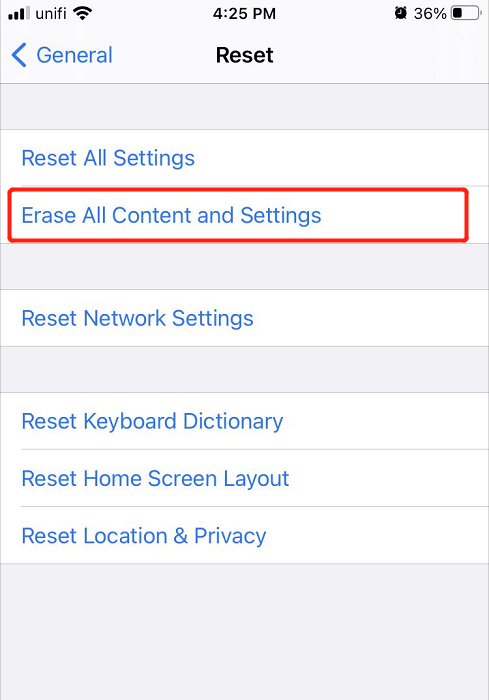
Software alternativo de recuperação de dados para iPhone
In case you forget or are unable to back up your data through iTunes or iCloud and you lost all your important data, don’t worry you can use the alternative reliable third-party software – Bitwar Recuperação de dados do iPhone.
Ele é compatível com todos os modelos de iPhone, incluindo iPhone 8, iPhone 8 Plus, iPhone X, iPhone XS, iPhone XR, iPhone 11, iPhone 11 Pro, iPhone 12, iPhone 12 Pro Max e outros.
Siga as etapas abaixo para recuperar todos os dados perdidos do iPhone após uma redefinição de fábrica.
Passo 1: Vamos para Centro de download da Bitwarsoft e Instalar a Recuperação de dados do iPhone Bitwar Programas no seu PC.
Passo 2: Conectar do iPhone para o PC e lançar o software.

etapa 3: Selecione os Tipos de arquivo você precisa fazer backup e clique Começar Varredura.

Passo 4: Antevisão os resultados da verificação e clique no Recuperar para o computador botão para fazer backup dos dados.

Corrija o problema da tela de toque do iPhone!
Pode haver muitos problemas ou bugs em qualquer atualização de software, independentemente da Samsung ou do iPhone, portanto, é sempre aconselhável procurar soluções na Internet e soluções acima para consertar que a tela sensível ao toque do iPhone não está funcionando. Se, infelizmente, você perdeu seus dados após a reinicialização do iPhone, você pode recuperar os dados perdidos usando Recuperação de dados do iPhone Bitwar para evitar a perda permanente de dados!
Artigo Anterior
As 4 melhores correções para os lembretes do iPhone que não funcionam no iOS 14 Resumo: O artigo abaixo mostrará os melhores métodos para consertar a tela sensível ao toque do iPhone que não funciona no iOS 14 ...Artigo seguinte
6 melhores soluções para consertar que o iPhone não recebe ou faz chamadas no iOS 14 Resumo: O artigo abaixo mostrará os melhores métodos para consertar a tela sensível ao toque do iPhone que não funciona no iOS 14 ...
Sobre o Bitwar iPhone Data Recovery
3 etapas para recuperar fotos, vídeos, contatos, registros de chamadas, notas, mensagens, lembretes e calendários, favoritos do Safari, etc. do iPhone / iPad / iPod Touch.
Saber mais
